Lỗi iPhone 7 Plus không kết nối được Wifi, bạn cần làm gì để xử lý?
Khi gặp phải lỗi iPhone 7 Plus không kết nối được Wifi, quá trình trải nghiệm chiếc smartphone đẳng cấp này của bạn cũng trở nên bất tiện. Bởi khi đó, việc sử dụng các tính năng trực tuyến trên máy sẽ gặp nhiều khó khăn.
Để sở hữu iPhone 7 Plus, các tín đồ nhà Táo phải bỏ ra một khoải tiền không hề nhỏ. Thế nhưng, không phải lúc nào iPhone 7 Plus cũng có thể đem tới những phút giây trải nghiệm trọn vẹn như kỳ vọng của iFan. Bởi đôi khi, chiếc smartphone đẳng cấp này cũng có thể gặp phải một vài sự cố khó chịu nào đó. Chẳng hạn như lỗi iPhone 7 Plus không kết nối được Wifi đang khiến người dùng gặp nhiều phiền phức.
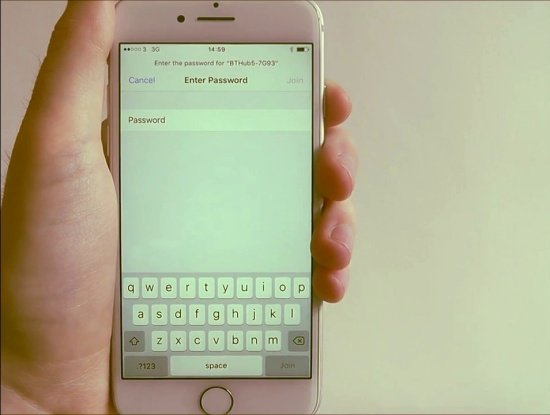
Nếu bạn cũng là một trong những người đen đủi phải đối mặt với sự cố hư hỏng này, bạn có thể tham khảo một vài thủ thuật iPhone giúp khắc phục lỗi được gợi ý dưới đây:
1. Kiểm tra Router Wifi
Trong trường hợp không chỉ có chiếc iPhone 7 Plus của bạn, mà nhiều thiết bị khác cũng không thể kết nối được với Wifi thì có thể mạng Wifi đã có vấn đề.
Với trường hợp này, bạn nên thử kết nối với mạng Wifi khác. Hoặc nếu là chủ sở hữu của mạng Wifi đang kết nối, hãy thử khởi động lại Router Wifi xem sao.

2. Bật/tắt chế độ máy bay
Khi iPhone 7 Plus không kết nối được với Wifi, bật/tắt chế độ máy bay là thủ thuật được nhiều người áp dụng. Với thủ thuật này, bạn chỉ cần bật biểu tượng máy bay trong Trung tâm điều khiển. Sau khoảng 1 phút, bạn tắt bỏ chế độ này và lặp lại như vậy trong khoảng 2 đến 3 lần.
3. Khởi động lại máy
Khởi động lại máy là thủ thuật đơn giản. Tuy nhiên, thủ thuật này đôi khi sẽ đem lại hiệu quả không ngờ cho một vài sự cố thường gặp. Không kết nối được Wifi trên iPhone 7 Plus là một trong số đó.
Để khởi động lại iPhone 7 Plus bằng phím cứng, bạn nhấn tổ hợp phím Nguồn + Giảm âm lượng cho đến khi logo của Apple hiện lên là được.
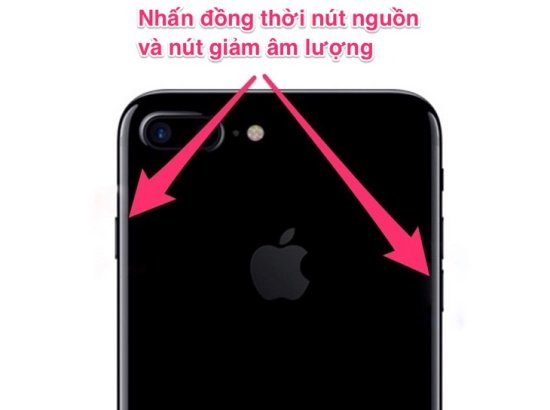
4. Thay đổi DNS
iPhone 7 Plus sẽ bị chặn kết nối với Wifi, nếu như nhà cung cấp mạng Wifi này đang có vấn đề. Trong trường hợp này, thay đổi DNS sẽ trở thành một thủ thuật hữu hiệu.
Bạn chỉ cần vào Cài đặt => Wifi => Nhấp vào chữ “i” bên cạnh mạng Wifi đang kết nối. Tiếp đến, bạn kéo xuống dưới, chọn DNS và thay đổi thông số của mục này thành DNS của Google “8.8.8.8”. Cuối cùng, bạn nhấn Lưu l là được.
Có thể bạn quan tâm:
5. Quên mạng Wifi đang kết nối
Đối với những vấn đề liên quan tới Wifi, quên mạng Wifi đang kết nối là một giải pháp quen thuộc. Tương tự như cách trên, bạn cũng vào Cài đặt => Wifi => Nhấp vào chữ “i” bên cạnh mạng Wifi đang kết nối.
Tiếp theo, bạn chọn “Quên mạng này” và tiến hành kết nối lại bằng cách nhập đúng mật khẩu của mạng.

6. Khôi phục cài đặt mạng
Để đặt lại cài đặt mạng trên iPhone 7 Plus, bạn chỉ cần thực hiện một vài bước như sau:
+ Vào Cài đặt, chọn Cài đặt chung.
+ Chọn Đặt lại => Đặt lại cài đặt mạng.
=> Thủ thuật này sẽ không làm ảnh hưởng tới những dữ liệu khác có trên điện thoại.
7. Khôi phục cài đặt gốc
Nếu việc khôi phục cài đặt mạng không đem lại tác dụng, bạn có thể tiến hành khôi phục cài đặt gốc cho máy. Cách thực hiện tương tự như trên. Tuy nhiên trong phần Đặt lại, bạn cần chọn mục Xóa tất cả nội dung và cài đặt.
Trước khi áp dụng giải pháp này, bạn cần sao lưu các dữ liệu trên máy qua iTunes hoặc iCloud.
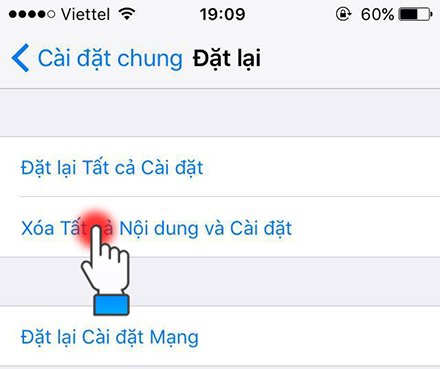
8. Đem máy đi sửa chữa
Bạn không thể khắc phục lỗi iPhone 7 Plus không kết nối Wifi tại nhà? Nếu vậy, bạn cần đem chiếc điện thoại của mình đi sửa chữa ở một trung tâm sửa chữa iPhone uy tín. Trong trường hợp này, có thể iPhone 7 Plus đã bị hư hỏng ở IC Wifi hoặc ăng ten Wifi. Do vậy để khắc phục, bạn cũng cần thay mới các bộ phận bị hư hỏng (nếu có).
Chúc các bạn thành công!
